totolink路由器忘记wifi密码怎么办
totolink产品线完整、样式齐全、功能完善、品质稳定,并通过ISO9001质量认证、美国FCC及欧洲CE安全认证,那么你知道totolink路由器忘记wifi密码怎么办吗?下面是www.886abc.com整理的一些关于totolink路由器忘记wifi密码的相关资料,供你参考。
totolink路由器忘记wifi密码的解决方法一、在TOTOLINK路由器设置页面查看WiFi密码
1、登录到设置页面
在浏览器中输入:192.168.0.1 并按下键盘中的回车按键——>在弹出的对话框中,“用户名”输入:admin——>“密码”输入:admin——>然后点击“登录”,如下图所示。
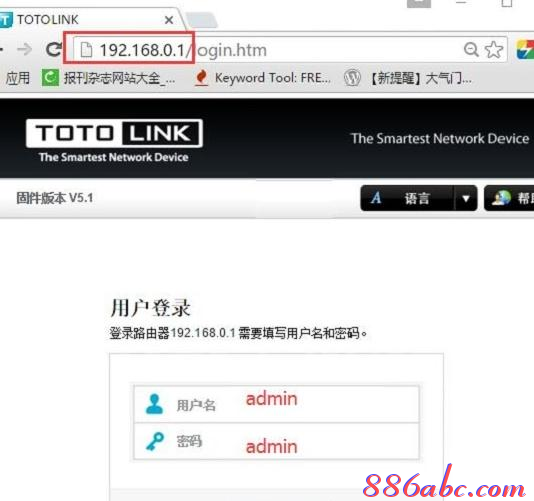
进入TOTOLINK路由器设置页面
温馨提示:
(1)、TOTOLINK路由器的默认登录用户名、默认登录密码都是:admin,可以在TOTOLINK路由器底部(侧边)中的铭牌中查看到。
(2)、如果使用默认的用户名、默认密码后无法登录。说明这台TOTOLINK路由器的密码已经被修改了,需要输入修改后的密码才能登录。
这时候如果不能成功登录到TOTOLINK路由器的设置页面,则将无法通过次方法找回TOTOLINK路由器中的WiFi密码了;请尝试用方法二和方法三介绍的内容,来找回WiFi密码。
2、查看WiFi密码
(1)、查看2.4GWiFi密码
点击“2.4G无线设置”——>点击“基础设置”——>右侧界面“密钥”选项后面的就是WiFi密码,如下图所示
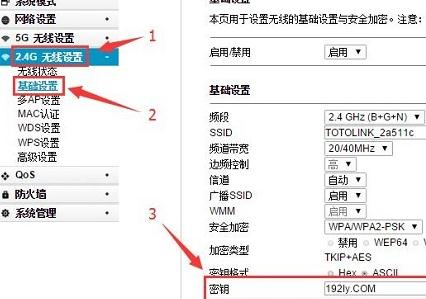
(2)、查看5GWiFi密码
点击“5G无线设置”——>点击“基础设置”——>右侧界面“密钥”选项后面的就是WiFi密码,如下图所示
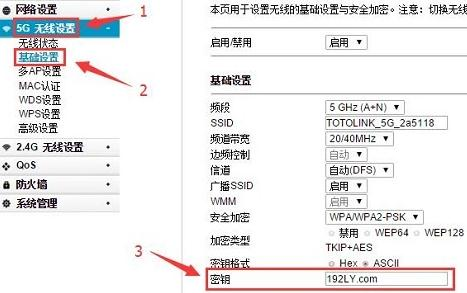
totolink路由器忘记wifi密码的解决方法二、查看笔记本电脑中保存的WiFi密码
前提条件:
要使用此方法找回WiFi密码,要求是你的笔记本电脑,现在还可以自动连接到TOTOLINK路由器的WiFi信号;这样才能够查看笔记本电脑中保存的WiFi密码。
下面用Windows 7笔记本电脑为例,进行介绍:
1、点击电脑右下角的无线wifi图标——>然后在列表中找到你的无线wifi名称,然后右键选择“属性”
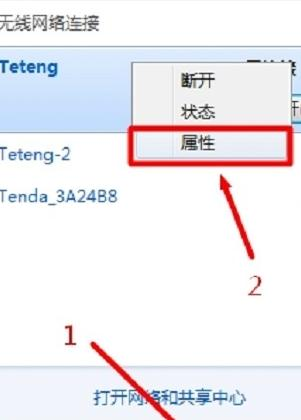
打开电脑中保存WiFi记录的属性
2、选择“安全”——>勾选“显示字符”——>“网络安全密钥”选项后面的就是无线wifi密码,如下图所示。


